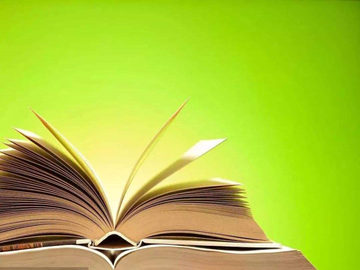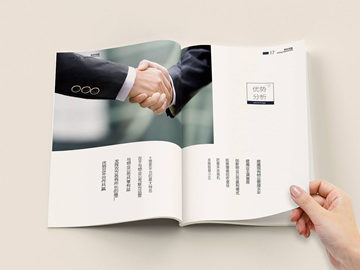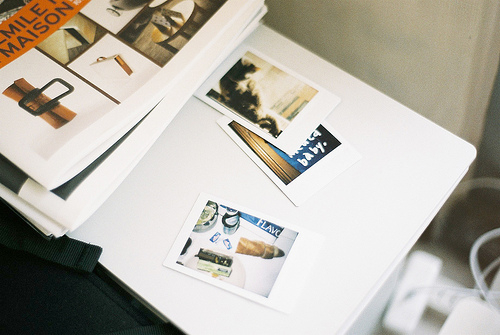摘要:iTunes无法连接iPhone
一、常见原因及解决方法
1. USB连接问题
在使用iTunes连接iPhone时,首先需要确保USB连接正常。以下是一些常见的USB连接问题及解决方法:
(1)确保使用的USB
iTunes无法连接iPhone
一、常见原因及解决方法
1. USB连接问题
在使用iTunes连接iPhone时,首先需要确保USB连接正常。以下是一些常见的USB连接问题及解决方法:
(1)确保使用的USB线是原装线或者符合苹果认证的线。
(2)尝试更换不同的USB端口。有时候,某些USB端口可能存在故障或者与其他设备冲突。
(3)重启iPhone和电脑,然后再次尝试连接。有时候,简单的重启可以解决一些连接问题。
(4)检查USB线是否断裂或者损坏,如有损坏需要更换新的USB线。
2. iTunes版本不兼容
在更新iPhone系统或者iTunes版本之后,有时候可能会出现兼容性问题。以下是一些常见的iTunes版本不兼容问题及解决方法:
(1)确保已经安装了最新版本的iTunes。你可以在苹果官网下载最新版本的iTunes并安装。
(2)如果已经安装了最新版本的iTunes,但仍然无法连接iPhone,尝试卸载重装iTunes。有时候,重新安装可以修复一些兼容性问题。
(3)如果你正在使用Mac电脑,尝试删除旧版本的iTunes插件文件。你可以在Finder中找到并删除以下文件夹:/Library/iTunes 和 ~/Library/iTunes。然后重启电脑并重新安装iTunes。
3. 防火墙和安全软件
有时候,防火墙或者安全软件可能会阻止iTunes与iPhone建立连接。以下是一些常见的防火墙和安全软件问题及解决方法:
(1)检查防火墙设置,确保iTunes被允许通过防火墙。你可以在电脑的设置中找到防火墙选项,将iTunes添加到允许列表中。
(2)临时关闭安全软件,然后尝试连接iPhone。有时候,安全软件可能会误判iTunes为恶意软件而阻止连接。
(3)如果无法关闭安全软件,尝试在安全软件中添加iTunes为信任程序。这样可以解决一些防火墙和安全软件导致的连接问题。
二、其他可能导致连接问题的因素
1. iPhone系统问题
有时候,iPhone系统本身存在一些问题,可能导致无法连接到iTunes。以下是一些常见的iPhone系统问题及解决方法:
(1)更新iPhone系统。有时候,苹果会发布一些修复连接问题的系统更新。你可以在iPhone的设置中找到软件更新选项,进行系统升级。
(2)恢复iPhone出厂设置。如果系统更新后仍然无法连接到iTunes,可以尝试将iPhone恢复到出厂设置。请注意,恢复出厂设置将清除所有数据,所以请务必提前备份重要数据。
(3)联系苹果客服。如果方法仍然无法解决连接问题,建议联系苹果客服寻求进一步的技术支持。
2. 电脑硬件问题
除了iPhone本身的问题,电脑的硬件问题也可能导致无法连接到iTunes。以下是一些常见的电脑硬件问题及解决方法:
(1)尝试使用其他电脑连接iPhone。如果在其他电脑上可以正常连接到iTunes,说明问题可能出在你的电脑上。可以考虑检查电脑的USB接口是否正常工作。
(2)检查电脑的驱动程序是否正常。有时候,电脑的USB驱动程序可能存在问题,导致无法正常连接到iPhone。你可以尝试更新或重新安装USB驱动程序。
三、
当你遇到iTunes无法连接iPhone的问题时,希望的解决方法可以帮助到你。如果方法都无法解决问题,建议及时联系苹果客服,寻求专业的技术支持。
请注意,为了保证连接成功,建议使用官方原装的USB线,并确保iPhone和电脑都安装了最新版本的软件。
希望你能顺利解决连接问题,享受到iTunes给你带来的便利。